在使用Excel时,常常会遇到一个问题,那就是如何把表格中的多个名字合并到一个单元格中呢?单纯依靠复制粘贴的方式,不仅速度慢,还容易出现错误。下面我们来探讨解决这个问题的方法。
一、问题呈现
excel如何将表格内的众多名字整合在一个单元格中呢?很显然,复制粘贴的方法效率低下,那么有没有更快速的合并方式呢?如图 1 所示的快速合并文本情境。
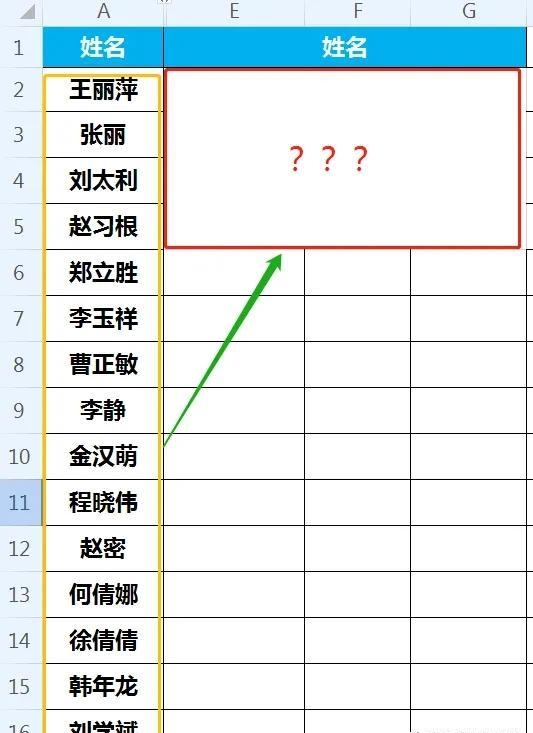
图 1
二、思路分析
思路一:选中所有名字后点击菜单栏中的合并并居中,却发现无法成功合并,因为内容不同不能进行此操作。
思路二:一个一个地进行复制粘贴,虽然能得到想要的结果,但是操作过程繁琐,容易出错,效率很低。
思路三:使用 PHONETIC 函数。
三、使用PHONETIC函数的步骤
建立辅助列:创建一个辅助列,在 B2 单元格中输入一个逗号(用于隔开多个名字),然后点击 B2 单元格右下角的填充柄,将其填充至剩余单元格。
插入 PHONETIC 函数:插入 PHONETIC 函数,选中姓名列和逗号列所在的区域 A2:B16,点击确定即可获得期望的结果。
公式展示:=PHONETIC (A2:B16)。如图 2 为结果展示。
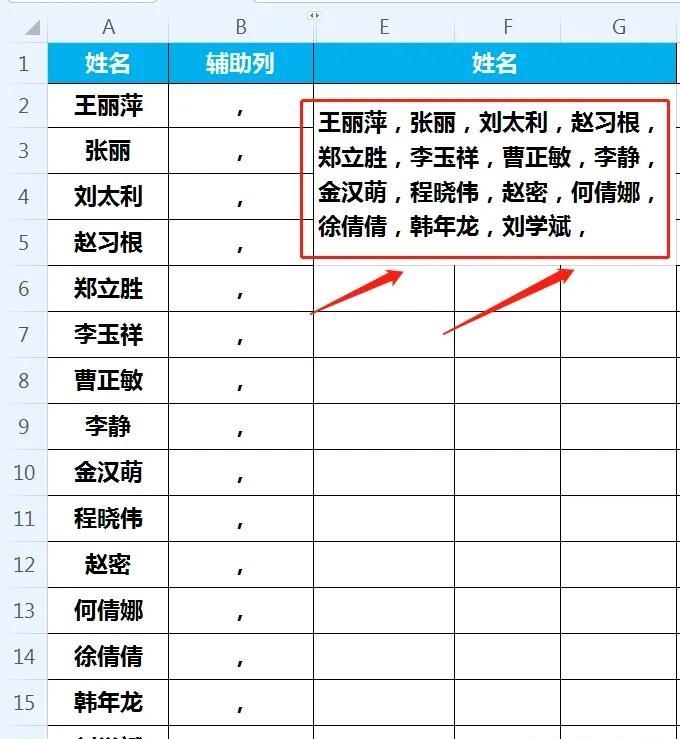
图2 结果展示
这种合并文本的方法运用了 PHONETIC 函数,该函数会自动忽略空白单元格以及除文本之外的其他内容,只对文本起作用。如果大家有更好的解决办法,欢迎在评论区留言交流,共同学习进步。非常感谢大家的支持,希望这个方法能对大家有所帮助。通过使用 PHONETIC 函数,可以快速、准确地将多个名字合并到一个单元格中,大大提高工作效率。


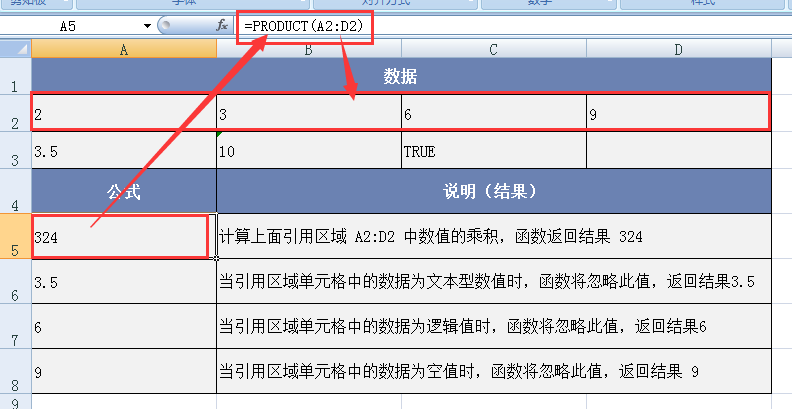



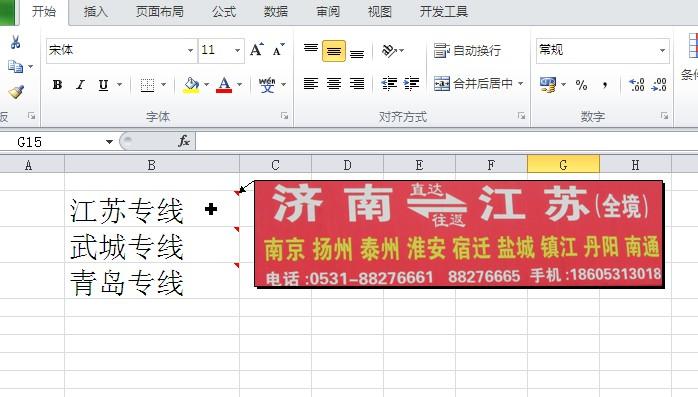
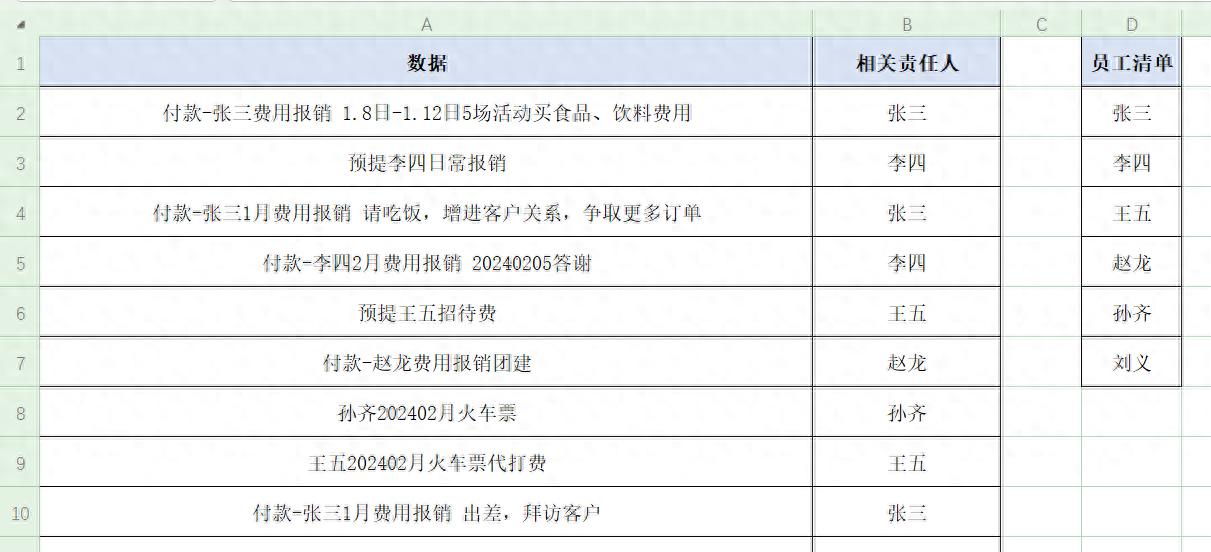

评论 (0)